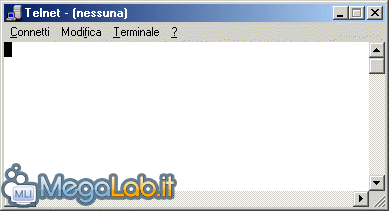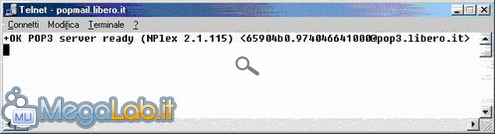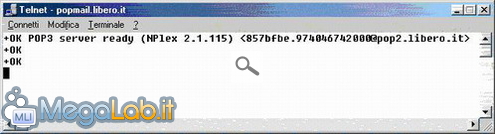Canali
Ultime news

Ultimi articoli
 Le ultime dal Forum |

Correlati TagPassa qui con il mouse e visualizza le istruzioni per utilizzare i tag!
Il pezzo che stai leggendo è stato pubblicato oltre un anno fa.
 La trattazione seguente è piuttosto datata. Sebbene questo non implichi automaticamente che quanto descritto abbia perso di validità, non è da escludere che la situazione si sia evoluta nel frattempo. Raccomandiamo quantomeno di proseguire la lettura contestualizzando il tutto nel periodo in cui è stato proposto. La trattazione seguente è piuttosto datata. Sebbene questo non implichi automaticamente che quanto descritto abbia perso di validità, non è da escludere che la situazione si sia evoluta nel frattempo. Raccomandiamo quantomeno di proseguire la lettura contestualizzando il tutto nel periodo in cui è stato proposto.
Con questo articolo impareremo a controllare la nostra posta elettronica collegandoci al server POP 3 (il server che contiene le nostre e-mail) attraverso Telnet. Telnet è un programma fornito con tutte le versioni di Windows e permette di collegarsi ad un qualsiasi computer, così da lavorare proprio come se si fosse sulla macchina a cui si è collegati. Questa tecnica è particolarmente utile per eliminare email con attachment indesiderati voluminosi, senza doverli scaricare. Inoltre, può essere un ottimo metodo per verificare le inefficenze del server o lo spazio ancora disponibile. Per aprire Telnet, è sufficiente cliccare sul menu Avvio (Start per le versioni più recenti di Windows) e scegliere la voce Esegui. A questo punto, scriviamo "telnet" e premiamo OK. Si aprirà questa finestra:
A questo punto, dobbiamo collegarci al nostro server di posta elettronica alla porta 110. Scegliamo quindi dal menu Connetti la voce Sistema Remoto e inseriamo i dati che ci vengono richiesti:
Come si può notare dall'immagine, per l'esempio sto usando un account di posta fornito da Libero, ma questo sistema per il controllo della posta funziona con tutti i provider che hanno un server POP 3 per la gestione delle e-mail. Adesso, cliccando su Connetti, ci apparirà il messaggio di benvenuto del server: Ora ci dobbiamo far riconoscere. Dobbiamo quindi inviare il nostro username e la nostra password. Per fare ciò è necessario utilizzare la chiave user nostrousername e premere INVIO. Il server ci risponderà con la dicitura +OK. Ora dobbiamo inviare la nostra password con la parola chiave pass nostrapassword. Se tutto è andato bene, ci apparirà questa schermata: Fate attenzione a scrivere bene sia username che password, perché Telnet non visualiza ciò che noi digitiamo, ma solo le risposte inviate dal server di posta. Una volta che ci siamo collegati, possiamo gestire la nostra posta attraverso i seguenti comandi: "list" vi consente di vedere la lista dei messaggi presenti nel server; "retr n° messaggio" vi consente di visualizzare un messaggio. Attenzione a non usarlo con messaggi di dimensioni elevate; "top n° messaggio" vi permette di visualizzare l'intestazione del messaggio, mostrando il mittente e l'oggetto; "dele n° messaggio" consente la cancellazione di un messaggio. I messaggi marcati con questo comando verranno cancellati solo dopo il comando quit; "rset" serve a ripristinare eventuali danni causati dal comando precedente. Vi permette di recuperare i messaggi marcati per la cancellazione; "quit" vi consente di chiudere il collegamento con il server di posta, salvando le eventuali modifiche apportate. Segnala ad un amico |
- Unisciti a noi
- | Condizioni d'uso
- | Informativa privacy
- | La Redazione
- | Info
- | Pressroom
- | Contattaci
© Copyright 2026 BlazeMedia srl - P. IVA 14742231005
- Gen. pagina: 0.27 sec.
- | Utenti conn.: 103
- | Revisione 2.0.1
- | Numero query: 43
- | Tempo totale query: 0.05